很多小伙伴在使用Vscode的时候,想知道怎么显示缩略图,下面就是关于Vscode显示缩略图的方法教程了,需要的小伙伴赶快来看看吧。
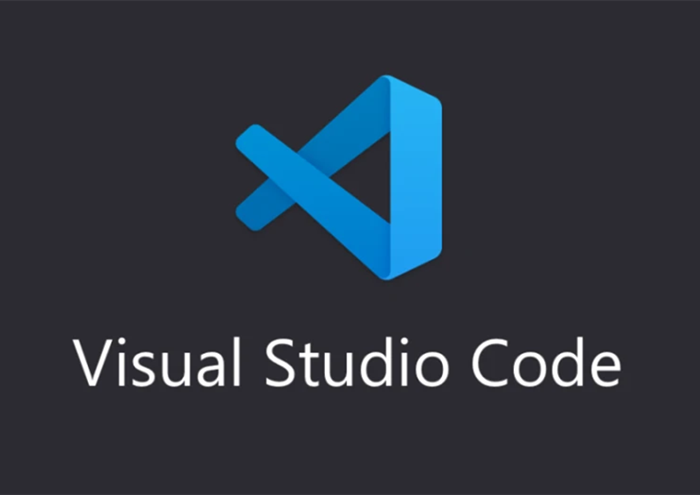
Vscode显示缩略图的方法教程
1、首先进入Visual Studio Code后,点击左上角“文件”。

2、然后点击“首选项”。

3、点击“设置”项。

4、接着点击“文本编辑器-缩略图”。

5、最后在缩略图项,开启“控制是否显示缩略图”。

《vscode》卸载扩展插件的操作方法与步骤,具体是如何操作的呢,很多网友都不清楚,下面跟随小编去看看吧。
1.打开界面后,点击左上角Code菜单下的Preferences首选项按钮
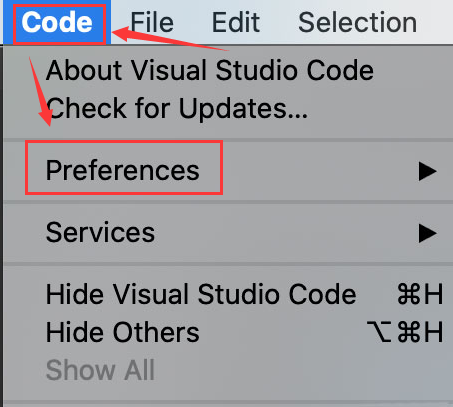
2.随后在子栏目中打开Extensions扩展管理窗口
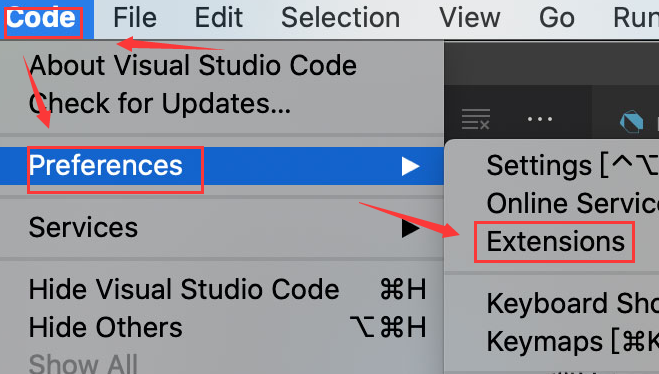
3.搜索选中需要删除的插件后,点击右侧管理图标中的Uninstall选项即可
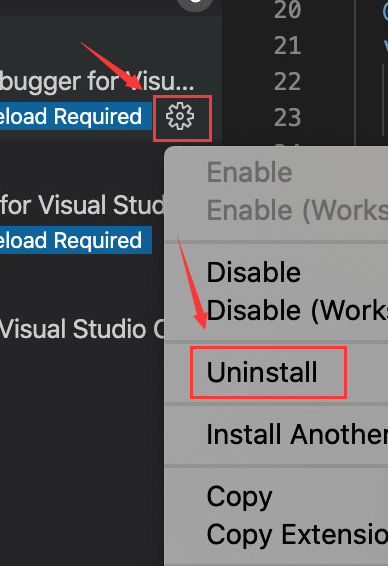
Vscode在编辑时可以快速扩大选区,从而方便选择需要更改的语句块,很多小伙伴可能并不会扩大选区吧,下面我们就来看看关于Vscode扩大选区的方法教程吧。
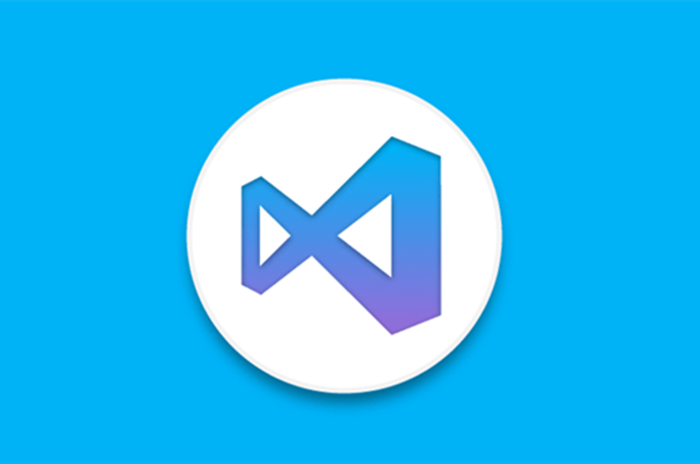
Vscode扩大选区的方法教程
1、首先打开Vscode,进入编辑窗口。
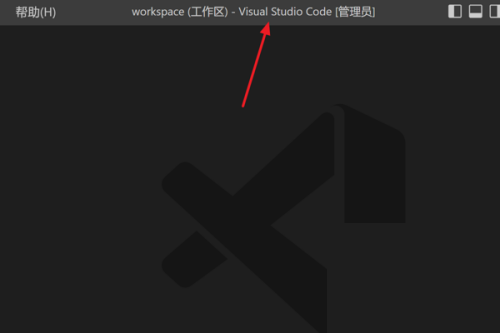
2、然后在左侧资源管理器双击打开一个Python文件。
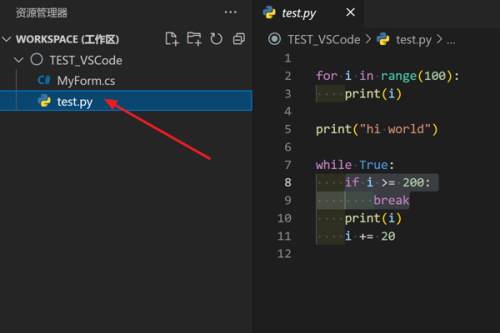
3、在编辑区中选中一个if语句。
4、接着点击上方“选择”菜单项。
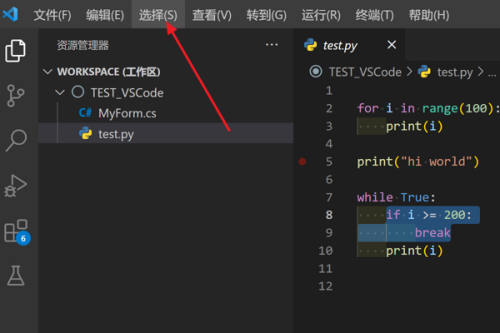
5、接着在下拉菜单中点击“扩大选区”项。
6、最后选中if语句外侧的while语句,即成功地扩大选区。
hnqyjy.cn 版权所有 (C)2011 https://www.hnqyjy.cn All Rights Reserved 渝ICP备20008086号-34